Se você estiver executando o Windows 7 em seu computador pessoal, há grandes chances de não ter atribuído uma senha para sua conta de usuário. Sempre que você iniciar o seu PC, o processo de inicialização irá parar na tela de login e você precisará pressionar enter ou clicar na imagem da sua conta de usuário para ver a área de trabalho.

Como você precisa apertar enter cada vez que você iniciar o seu PC, aqui está a solução rápida para pular a tela de logon. Escusado será dizer que isso vai economizar alguns segundos também.
Pule ou desative a tela de logon no Windows 7
Passo 1. Digite netplwiz na caixa de pesquisa do menu Iniciar e pressione Enter.
Ou
Abra a caixa de diálogo Executar. Para fazer isso, use o atalho de teclado do Windows + R. Em seguida, insira userpasswords2 de controle na caixa de diálogo Executar e pressione Enter.
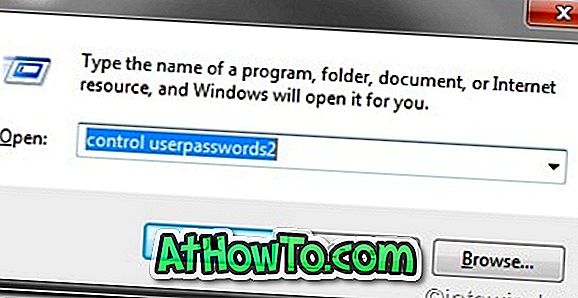
Etapa 2. Na caixa de diálogo Contas de usuário, desmarque a caixa denominada Os usuários devem digitar um nome de usuário e uma senha para usar este computador .
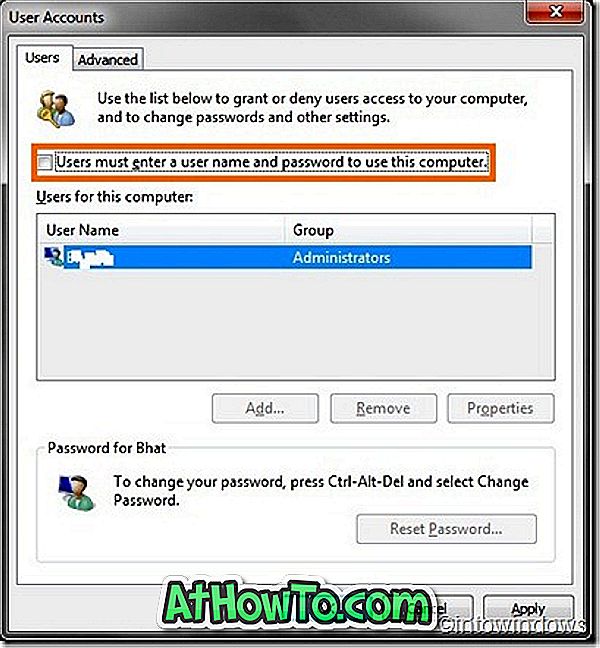
Etapa 3. Clique no botão Aplicar para ver a caixa de diálogo Efetuar Logon Automaticamente . Se você tiver uma senha para sua conta de usuário, basta digitar a senha e clicar em OK. Se você não tiver uma senha para sua conta, basta clicar em OK.
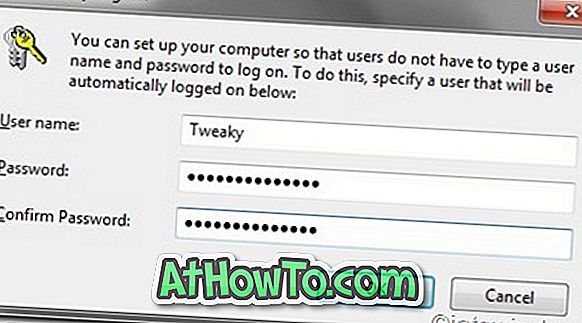
Etapa 4. Você está feito. Reinicie o seu Windows 7. Agora você deve ver diretamente a área de trabalho em vez da tela de logon.
Se você também possui um PC com Windows 10, confira nosso guia de como fazer login automaticamente no Windows 10 para pular ou desabilitar a tela de bloqueio / login.













